联想y400系列笔记本怎样自动清灰 联想y400系列笔记本自动清灰的方法
时间:2017-07-04 来源:互联网 浏览量:
今天给大家带来联想y400系列笔记本怎样自动清灰,联想y400系列笔记本自动清灰的方法,让您轻松解决问题。
笔记本用时间长了经常会在风扇处积累大量灰尘,多了之后会阻碍电脑散热,影响速度,联想y400笔记本功能强大,自带自动清灰程序,但很多人不知道或者不会用,下面我就来教大家如何自动清灰具体方法如下:
1开机后找到右下方任务栏,点击右下方energy management建,就是那个汽车型的图标,根据节能类型不同,也可能是自行车图标(节能型),或者火车图标(高性能型)
 2
2点击后出现如下画面
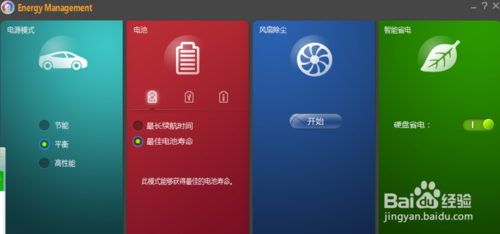 3
3点击风扇除尘里面的“开始”,电脑风扇就会加快速度转动,自动把灰尘吹出来。
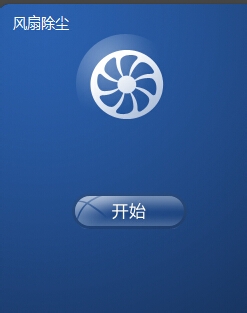 4
4点击“开始”,就变为“风扇除尘正在进行”,一般听它自动转,连响停三四次即可。
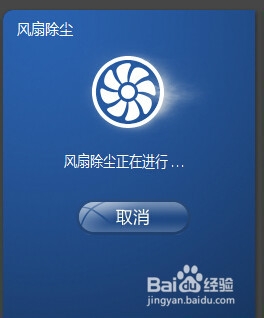 5
5清完灰尘后,再点击“取消”,即可停止清灰。
 6
6最后,就可以看到灰尘清理后好多了。


以上就是联想y400系列笔记本怎样自动清灰,联想y400系列笔记本自动清灰的方法教程,希望本文中能帮您解决问题。
我要分享:
相关教程
- ·如何解决联想Y400系列笔记本屏幕发白问题 解决联想Y400系列笔记本屏幕发白问题的方法
- ·联想笔记本电脑清理灰尘的方法。 联想笔记本电脑如何清理灰尘 。
- ·B460联想笔记本怎么拆机换风扇清灰 B460联想笔记本拆机换风扇清灰的方法
- ·联想笔记本电脑的系列怎么命名的? 联想笔记本电脑的系列的命名方法
- ·如何更换联想Y470 Y系列笔记本屏幕 怎么更换联想Y470 Y系列笔记本屏幕
- ·联想小新系列笔记本怎么设置从U盘启动 联想小新系列笔记本设置从U盘启动的方法
- ·电脑的锁屏壁纸怎么设置 电脑怎么更换锁屏壁纸
- ·word文档改字体 Word文档一键修改全文字体的方法
- ·联想电脑出厂设置还原 联想笔记本恢复出厂设置方法
- ·电脑显示器开不了机怎么办 电脑主机开机但显示器没有反应怎么排除故障
电脑软件热门教程
- 1 职称计算机模块怎样正确选择 职称计算机模块正确选择的方法
- 2 乐视电视如何安装第三方软件,看电视直播最新法
- 3 Excel表格如何换行 Excel表格换行的方法有哪些
- 4rar压缩文件打不开要怎么解决 rar压缩文件打不开具体解决方法
- 5如何玩好英雄联盟 玩好英雄联盟的方法
- 6macappstore退出账号 Mac电脑如何退出App Store账号
- 7pdf里面的图文怎么修改|pdf图文更改方法
- 85s语音备忘录如何导出 苹果手机语音备忘录导出有什么方法
- 9iphone如何关闭远程锁定 iphone关闭远程锁定的方法有哪些
- 10iphone5S进水了怎么解决? iPhone6掉水里如何处理?
最新电脑教程
- 1 word文档改字体 Word文档一键修改全文字体的方法
- 2 联想电脑出厂设置还原 联想笔记本恢复出厂设置方法
- 3 电脑显示器开不了机怎么办 电脑主机开机但显示器没有反应怎么排除故障
- 4苹果无法连接itunes IPhone连接ITunes失败怎么办
- 5wps颜色是绿色怎么修改白色 wps背景颜色改成白色
- 67p前置摄像头黑屏通病 一加7pro摄像头显示黑屏的解决方法
- 7淘宝直播可以在电脑上看吗 怎样在电脑上打开淘宝直播页面
- 8电脑连不到网怎么办 电脑WIFI连接后不能上网怎么解决
- 9不开微信收不到消息 微信打不开收不到信息
- 10excel表格数据填入word表格 Excel表格内容导入Word表格
